Hur man kör DOS på en Raspberry Pi

Observera: denna handledning är inte för nybörjare. Denna handledning kräver användning av Raspian terminalkommandon som är textbaserade, så du måste åtminstone
Om du är en Linux-användare kan du upptäcka att förbrukningen av CPU (eller centralprocessor) blir ovanligt hög. Varför arbetar ditt huvudsakliga bearbetningssystem så hårt?
Det finns två primära sätt att komma till botten med det här problemet. Den första är genom att använda "ps kommando" och den andra är "top command." Vi kommer att fokusera på det mest populära alternativet: toppkommando.
Oavsett vilken du väljer kommer dock båda dessa metoder att ge effektiva resultat. Det står dig därför fritt att välja någon av dem.
Det är viktigt att regelbundet övervaka Linux CPU-användning för effektivitet och bekvämlighet. Närhelst en given process engagerar ditt Linux CPU-system, blir den i allmänhet otillgänglig för att behandla andra förfrågningar. Därför måste de väntande förfrågningarna ligga kvar i kön och vänta på att CPU:n är ledig. Detta kan sakta ner din dator och bli ett hinder som helt enkelt lurar i ditt system.
Vi gillar inte hinder, och vi är säkra på att du inte gillar dem heller.
Det är otroligt viktigt att lära känna de övergripande konsumtionsprocesserna och användningsmekanismerna för en Linux CPU. Ja, detta är bland de viktigaste uppgifterna som en Linux-användare någonsin kan hantera.
Om du använder rätt kommandometod kan du identifiera och avgöra vad som får din CPU att arbeta så hårt. I sin tur kommer detta att hjälpa dig att felsöka alla prestandaproblem på ett Linux-system som är relaterat till CPU.
Som nämnts är toppkommandot en av de mer kända metoderna som de flesta använder för att spåra Linux CPU-prestandasystem. Jag menar, det har funnits sedan 1984 . Verkar ganska pålitligt för oss!
Med toppkommando kan användare komma åt dynamiska realtidsdata på Linux-system som körs.
Toppkommandot visar bekvämt viktig information om systemsammanfattningen eller katalogen över processer som administreras av kärnan. Detta inkluderar minnesanvändning, systembelastning, systemupptid, växlingsminne, övergripande pågående processer, buffertstorlek, process-PID och cachestorlek.
Dessutom kan du upptäcka att toppkommandot prydligt sorterar CPU-användningen med topputgången som standard. Den uppdateras också automatiskt efter 5 sekunder. Kör det här kommandot i batchläge för bästa resultat.
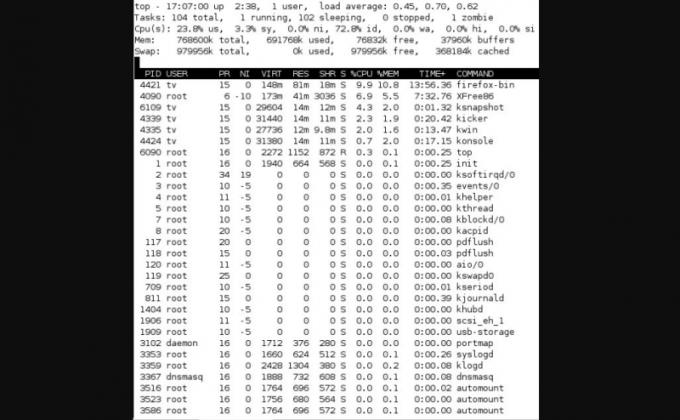
Det är fördelaktigt att lära sig de grundläggande symbolerna som styr den typiska toppkommandomodellen. Detta kommer att hjälpa dig att utföra en framgångsrik felsökningsprocess. Även om det tar tid att göra detta, kommer fördelarna att vara långvariga och mest tillfredsställande.
Här är några av de vanligaste symbolerna som styr en typisk toppkommandoprocess.
Symbolen "ps" representerar "processstatus". Du kan använda den för att visa information om systemets pågående och aktiva processer . Den ger också en förhandstitt på befintliga processer samt annan detaljerad information. Detta inkluderar användar-id, CPU-användning, användarnamn, minnesanvändning, kommandonamn och startnamnet för denna process.
Du måste samla in flera typer av data samtidigt som du felsöker hög CPU-användning för ett Linux-system. Dessa hänvisas även till som Minnets slut-fel. Se därför till att samla in dessa data och skicka in dem till tillverkaren så snart ett problem uppstår. När du gör detta kommer det att hjälpa till att snabba upp processen för att lösa problemet.
Glöm inte heller att inkludera följande viktig information:
Se till att inkludera ytterligare information om andra symtom som systemet upplever. Samla all data på det utpekade området där problemet först uppstod. Detta garanterar att data och tidsstämplar relaterade till problemet alltid överensstämmer.
Lär dig de grundläggande kommandon och viktiga felsökningssymboler som gör att du framgångsrikt kan fastställa höga förbrukningsnivåer för din Linux-enhet. Lyckligtvis tillhandahåller Linux många praktiska verktyg som kan hjälpa dig att fastställa orsakerna till hög CPU-användning med skarp noggrannhet. Bemästra dessa processer och du kommer att vara steget före alla andra.
Observera: denna handledning är inte för nybörjare. Denna handledning kräver användning av Raspian terminalkommandon som är textbaserade, så du måste åtminstone
Arial, Verdana och Times New Roman: vilket operativsystem du än använder har du förmodligen fått dokument som använder dessa typsnitt. Standardtypsnittet för Windows
Under 2016 gjorde Microsoft ett fantastiskt tillkännagivande under sin årliga Build-utvecklarkonferens: det förde Linux-skalet Bash till Windows-skrivbordet* som
Även om att använda dina onlinekonton separat är standardmetoden och ger tillgång till en webbplats eller tjänster full funktionalitet, finns det ibland
Får du inte plats med allt du behöver i en arbetsyta? Upptäck hur du kan skapa en ny arbetsyta på Linux Mint och hålla reda på alla dina uppgifter.
Microsofts Chromium-drivna Edge-webbläsare är nu tillgänglig på Linux. Även om du ännu inte har nått allmän tillgänglighet kan du installera Edge från "Dev Channel"
Om du är en Linux-användare kan du upptäcka att förbrukningen av CPU (eller centralenhet) blir ovanligt hög. Varför är ditt huvudsakliga bearbetningssystem Ta reda på vad som försämrar din CPU-tid i Linux med dessa tips från vår expert.
Gör saker enklare genom att skapa dina egna kortkommandon på Linux Mint. Ersätt också redan befintliga genvägar med dina egna kombinationer.
Python är ett relativt enkelt programmeringsspråk som inte är så svårt att ta till sig. En del av Pythons funktioner ingår inte i huvud Python Installera enkelt en Python-modul med PIP med dessa detaljerade steg.
Konfigurera hur Alt-Tab fungerar och få en mycket mer personlig upplevelse. Använd genvägarna som du vill när du vill.
Anpassa din favoritmeny i Linux Mint genom att följa stegen i den här guiden.
Konfigurera menyappleten efter eget tycke för att hitta appletarna snabbare. Få en mer personlig upplevelse genom att göra dessa ändringar.
För den oinvigde kan 3D-utskrift verka som en skrämmande hobby. Men när du väl tar reda på hur allt fungerar kan 3D-utskrift bli roligt och roligt.
Så här använder du mörkt läge i Microsoft Teams
Få åtkomst till dina filer snabbare genom att ordna skrivbordsikonerna efter dina önskemål. Konfigurera ditt Linux-skrivbord så att du kan njuta av en anpassad upplevelse.
Håll dig informerad om vad som är viktigt för dig med nya desklets på Linux Mint. Se hur du kan lägga till så många du behöver.
Förhindra oavsiktlig radering av filer på Linux Mint genom att skapa ett användarkonto för varje familjemedlem. Skapa snabbt en ny användare för att hålla saker och ting mer organiserade.
Använder du ett annat system? SilverStripe är ett flexibelt och utbyggbart gratis och öppen källkod för företagsklassat Content Management System (CMS) skrivet i PHP. jag
Använder du ett annat system? SilverStripe är ett flexibelt och utbyggbart gratis och öppen källkod för företagsklassat Content Management System (CMS) skrivet i PHP. jag
Om du letar efter ett uppfriskande alternativ till det traditionella tangentbordet på skärmen, erbjuder Samsung Galaxy S23 Ultra en utmärkt lösning. Med
Vi visar hur du ändrar markeringsfärgen för text och textfält i Adobe Reader med denna steg-för-steg guide.
För många användare bryter 24H2-uppdateringen auto HDR. Denna guide förklarar hur du kan åtgärda detta problem.
Lär dig hur du löser ett vanligt problem där skärmen blinkar i webbläsaren Google Chrome.
Undrar du hur du integrerar ChatGPT i Microsoft Word? Denna guide visar dig exakt hur du gör det med ChatGPT för Word-tillägget i 3 enkla steg.
Om LastPass misslyckas med att ansluta till sina servrar, rensa den lokala cacheminnet, uppdatera lösenordshanteraren och inaktivera dina webbläsartillägg.
Microsoft Teams stöder för närvarande inte casting av dina möten och samtal till din TV på ett inbyggt sätt. Men du kan använda en skärmspeglingsapp.
Referenser kan göra ditt dokument mycket mer användarvänligt, organiserat och tillgängligt. Denna guide lär dig hur du skapar referenser i Word.
I den här tutoren visar vi hur du ändrar standardzoominställningen i Adobe Reader.
Upptäck hur man fixar OneDrive felkod 0x8004de88 så att du kan få din molnlagring igång igen.























